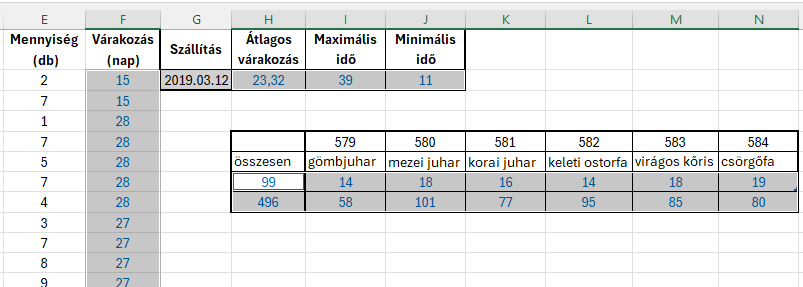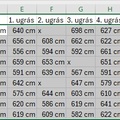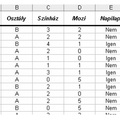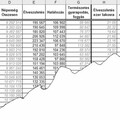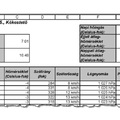Facsemete 12. Formátum
Facsemete 12. Formátum
A települési önkormányzat - zöldebb környezet kialakításának érdekében a közterületen elültethető facsemetékkel támogatja a társasházakat. A társasházak képviselői adott időszakban benyújtották mennyiségi igényüket különböző fajtájú facsemetékre. Egy címről egy facsemetefajtát egy alkalommal rendelhettek.
A rendeles.txt állományban rendelkezésére állnak a társasházak igénylései.
A fajtak.txt állományban a rendelhető facsemeték azonosítója és neve található.
Táblázatkezelő program segítségével oldja meg a következő feladatokat!
12. A táblázat formázási beállításait a következő leírás és a minta alapján végezze el!
a. Az első sor celláiban lévő szövegeket emelje ki félkövér betűstílussal!
b. Az oszlopok szélességét úgy válassza meg, hogy cellák tartalma olvasható legyen! Állítsa be, hogy az első sorban a szövegek a mintának megfelelően két sorban, vízszintesen és függőlegesen középen jelenjenek meg!
c. A számokat megjelenítő cellák tartalmát igazítsa a minta szerint!
d. A G1:J2, a H5:H8 és az I5:N8 tartományt szegélyezze kívül vastag, belül pedig vékony vonallal a minta szerint! A táblázat többi cellája ne legyen keretezett!
e. A G2-es világosszürke háttérszínnel jelenjen meg!
f. A számított értékeket tartalmazó cellákban alkalmazzon kék betűszínt!
Minta:
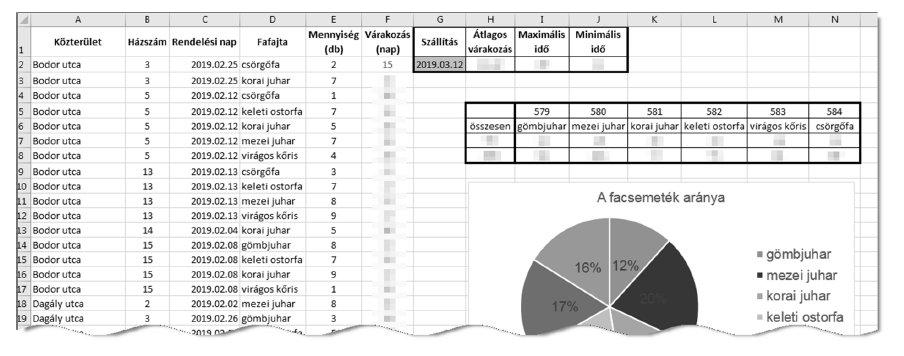
a. Az első sor celláiban lévő szövegeket emelje ki félkövér betűstílussal!
Jelölük ki az első sort.
Kattintsunk a Betűtípus - Félkövér gombra
vagy nyomjuk meg a Ctrl+B billentyűkombinációt.
Eredmény:

b. Az oszlopok szélességét úgy válassza meg, hogy cellák tartalma olvasható legyen! Állítsa be, hogy az első sorban a szövegek a mintának megfelelően két sorban, vízszintesen és függőlegesen középen jelenjenek meg!
A cellák tartalmát folyamatosan olvashatón tartottuk.
Kattintsunk a E1 cellára.
Kezdőlap - Igazítás - Sortöréssel több sorba - Kattintsunk a cellán belül a Mennyiség szó után - Alt+Enter - a (db) a következő sorba ugrik a cellán belül.
Jelöljük ki az A1:J1 cellatartományt - Kezdőlap - Igazítás - Középre vízszintesen és középre függőlegesen igazítás.
Eredmény:

c. A számokat megjelenítő cellák tartalmát igazítsa a minta szerint!
Jelöljük ki a számokat tartalmazó cellákat.
Kezdőlap - Igazítás - Középre vízszintesen és középre függőlegesen igazítás.
Eredmény:
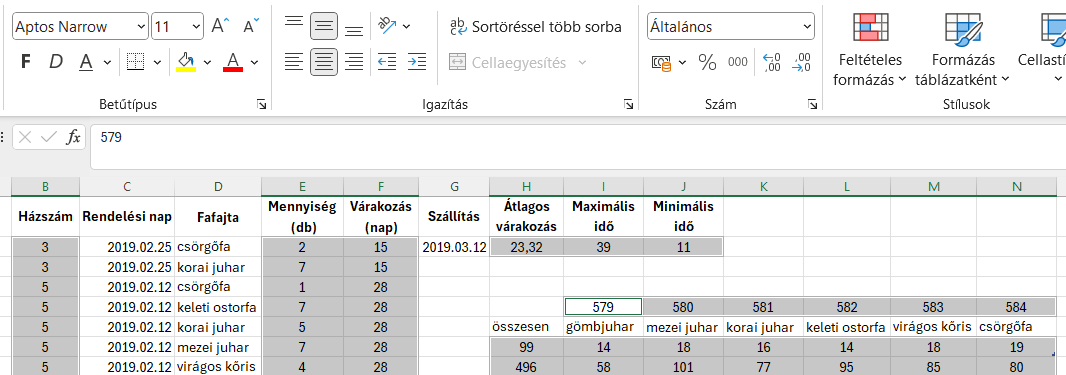
d. A G1:J2, a H5:H8 és az I5:N8 tartományt szegélyezze kívül vastag, belül pedig vékony vonallal a minta szerint! A táblázat többi cellája ne legyen keretezett!
Jelöljük ki a Ctrl gombot folyamatosan lenyomva a G1:J2, a H5:H8 és az I5:N8 cellatartományokat.
Jobb gomb - Cellaformátum - Szegély - Vastag vonal - Körül - Vékony vonal - Belül - OK.
Eredmény:
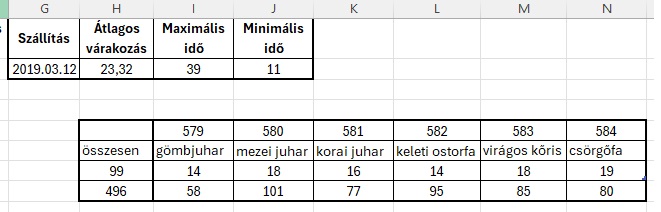
e. A G2-es világosszürke háttérszínnel jelenjen meg!
Kattintsunk a G2-es cellára.
Kezdőlap - Betűtípus - Kitöltőszín - Válasszunk ki szürke színűt.
Eredmény:

f. A számított értékeket tartalmazó cellákban alkalmazzon kék betűszínt!
Jelöljük ki a számított értékek celláit : F2:F100 , H2:J2, H7:N8,
Kezdőlap - Betűtípus - Betűszín - Válasszunk ki kék színűt.
Eredmény: